Drucken av fotografier kan vara en spännande utmaning, särskilt när man utnyttjar flexibiliteten och möjligheterna hos Adobe Lightroom. I denna guide får du veta hur du effektivt använder utskriftsdialogen i Lightroom för att uppnå de bästa resultaten för dina utskriftsprojekt. Oavsett om du vill skapa enskilda bilder eller kontaktkopior, kommer jag att leda dig genom varje steg och visa dig vad du ska tänka på.
Viktiga insikter Du kan välja mellan olika layoutstilar i Lightroom, justera storleken och arrangemanget av dina bilder, lägga till vattenstämplar och optimera utskriftskvaliteten med olika inställningar. Använd utskriftsdialogen för att uppnå det bästa resultatet för dina behov.
Välj layoutstilar
För att börja med att skriva ut, öppna utskriftsdialogen i Lightroom. Här finns olika layoutstilar tillgängliga: enskild bild, kontaktkopia eller ett bildpaket. Varje layout har sina egna fördelar och kan anpassas efter dina önskemål.
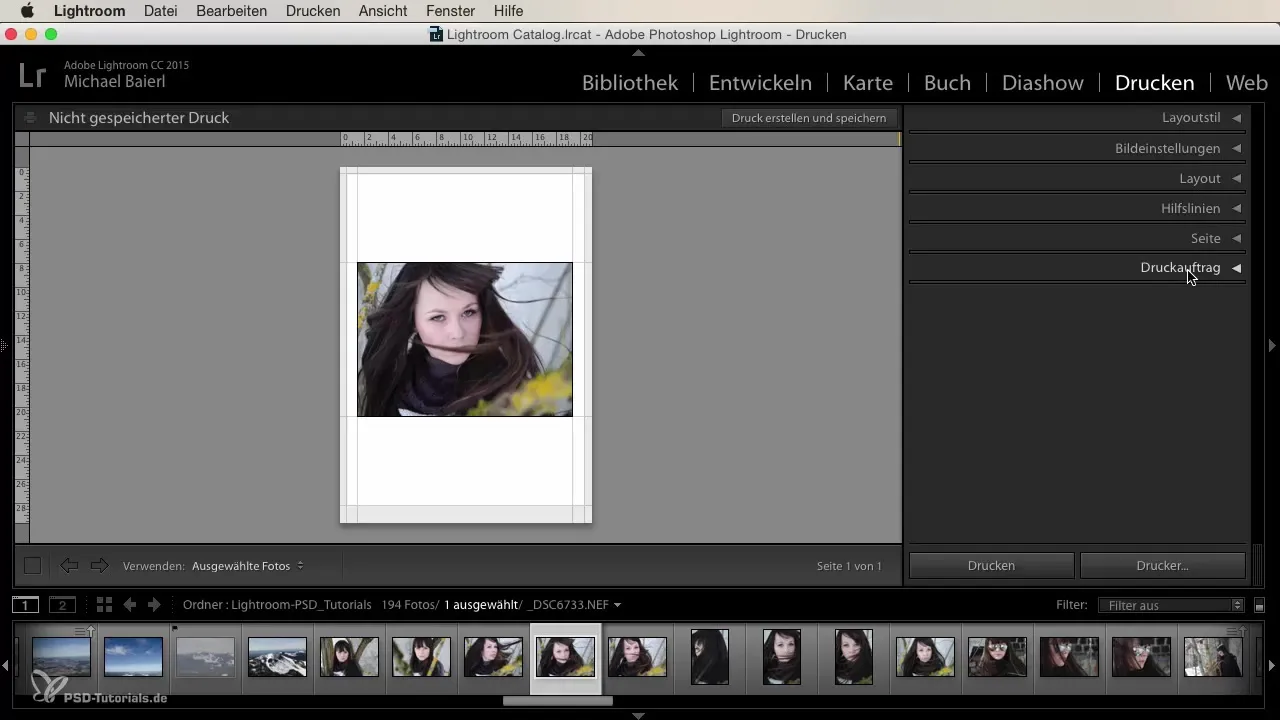
När du skapar ett bildpaket kan du bestämma antalet bilder, storleken på varje bild och deras arrangemang. Det här alternativet är särskilt användbart för familjekopior, där du behöver olika storlekar för olika användningsområden. Tänk på att använda hjälplinjer och rutor för att ordna bilderna exakt.
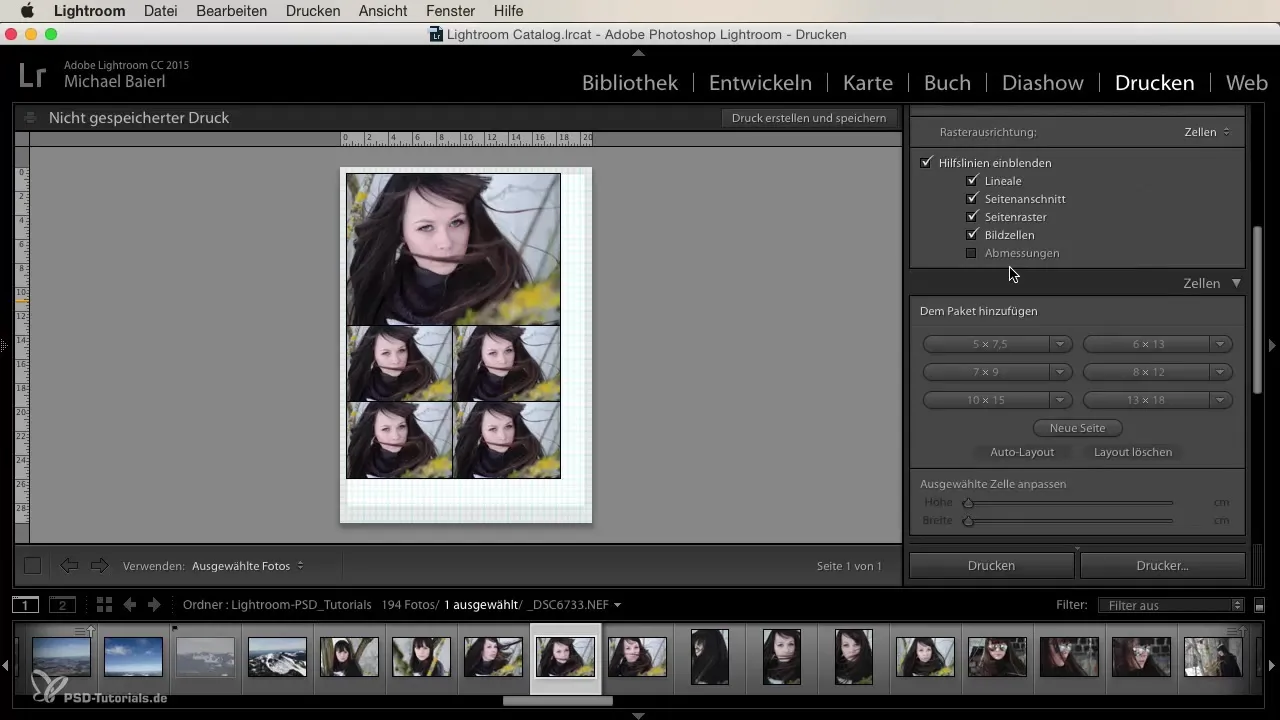
Gör bildjusteringar
I utskriftsdialogen har du möjlighet att ändra bildeinställningarna. Du kan besluta om bilden ska fylla ramen eller inte. Dessutom finns möjligheten att skala bilden eller ge den en ram. Till exempel kan du lägga till en svart 1-punktslinje för att skapa en elegant ram runt bilden.
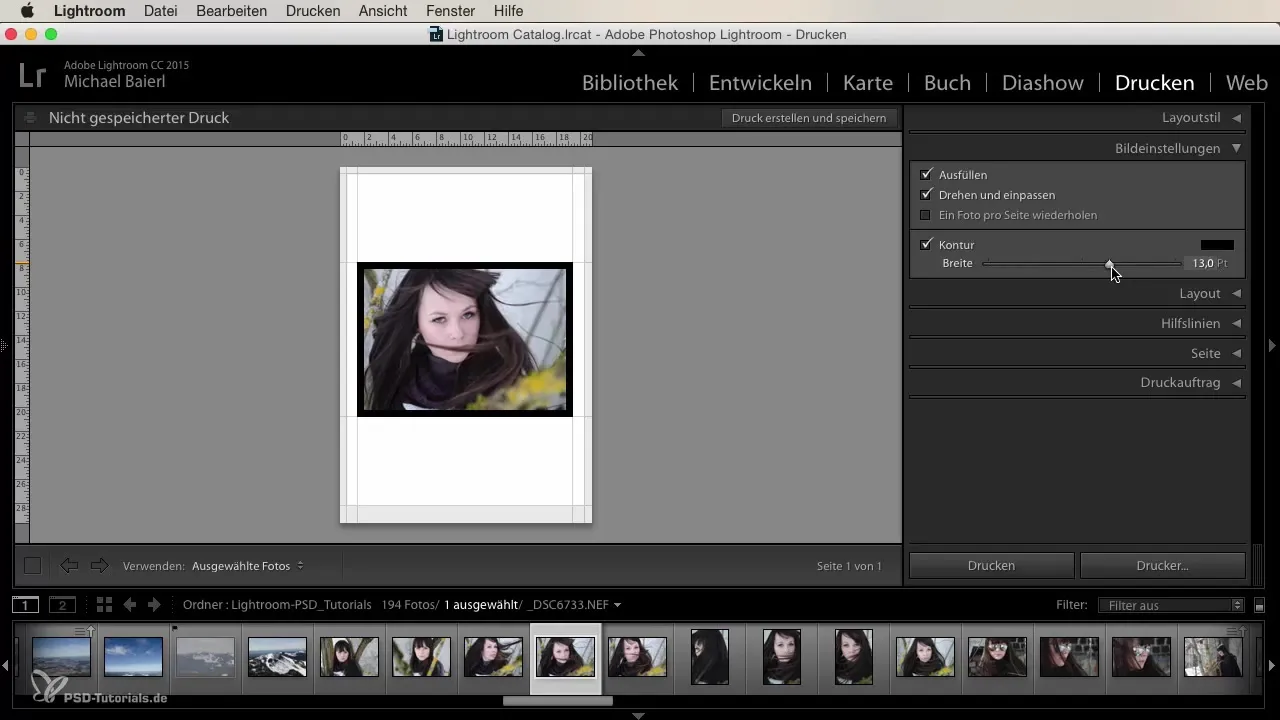
En annan viktig aspekt är marginalinställningarna. Vissa skrivare har begränsningar angående utskriftsmarginalerna, vilket innebär att du måste ta hänsyn till detta när du ställer in formatet. Du kan enkelt justera marginalområdet så att din bild passar perfekt på pappret.
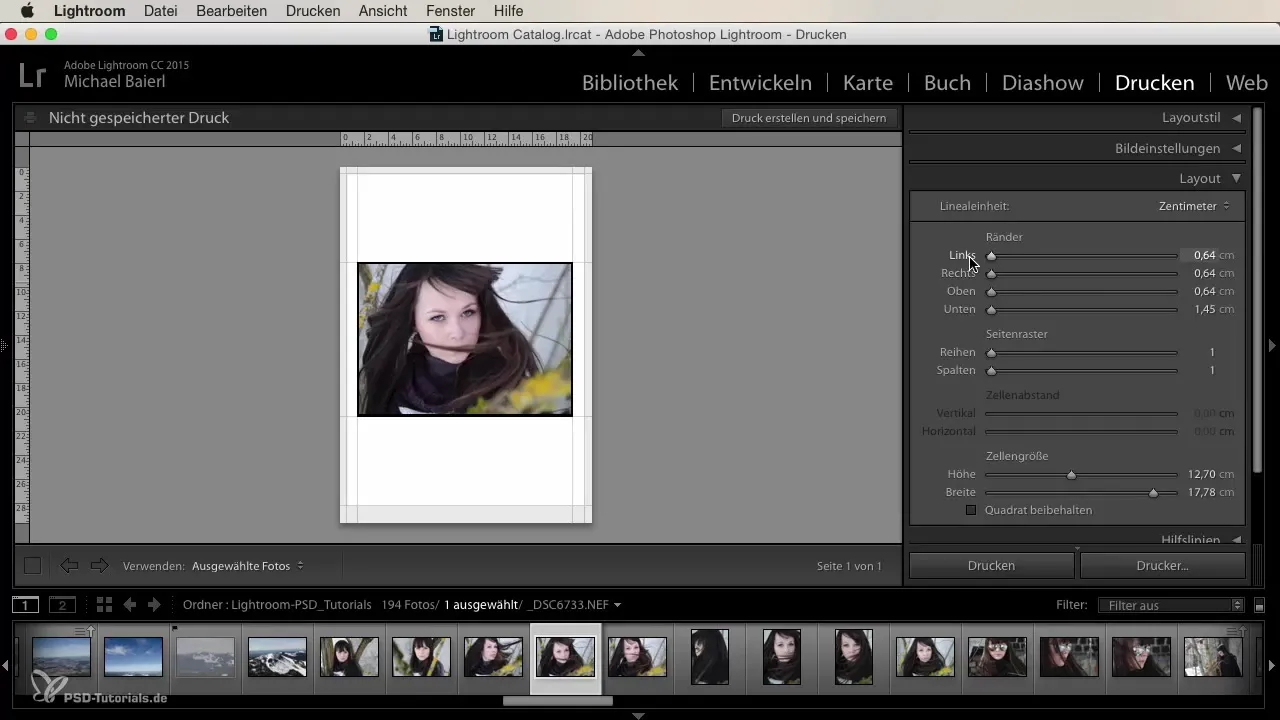
Lägg till hjälplinjer och vattenstämplar
Hjälplinjer hjälper dig att bättre positionera dina bilder. Beroende på vad du föredrar kan du aktivera eller inaktivera dem. För att ge dina bilder en personlig touch kan du också lägga till en vattenstämpel. Du har valet att antingen använda text eller infoga en logotyp eller en bild.
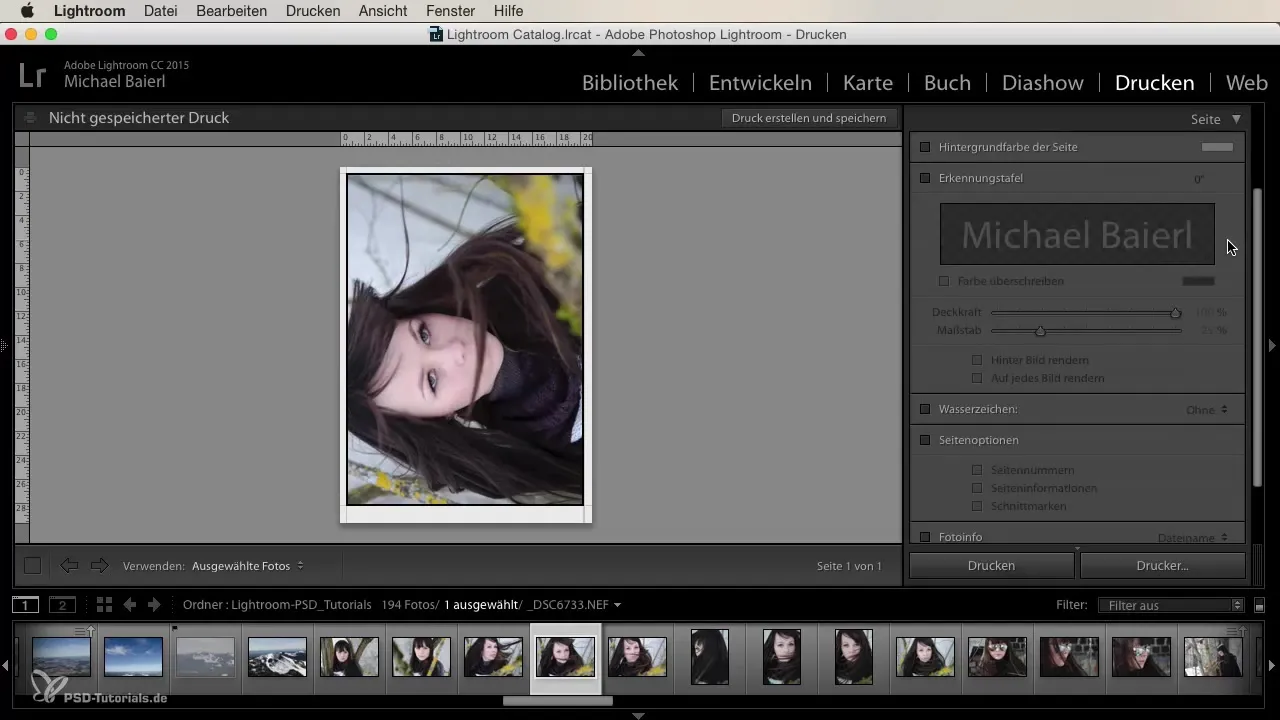
För vattenstämpeln kan du justera teckensnitt och genomskinlighet för att göra den subtil eller framträdande. Detta är särskilt viktigt när du publicerar ditt arbete online för att skydda upphovsrätten.
Ställ in utskriftsuppdraget
Innan du skickar ett utskriftsuppdrag finns det några viktiga punkter att tänka på. Först, välj rätt mediatyp – matt eller glansigt papper – och skärpeinställningen, där jag normalt föredrar standardinställningen.
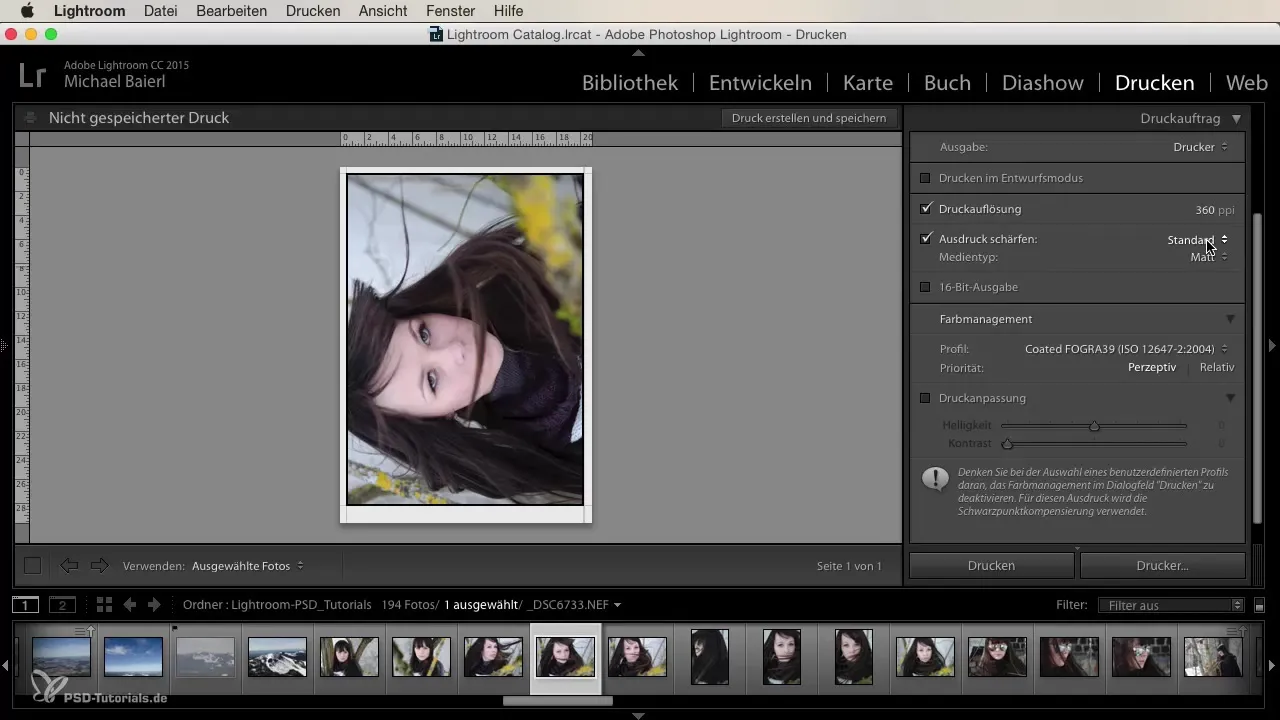
Utskriftsupplösningen är en avgörande faktor. Jag rekommenderar att du väljer en hög upplösning på 360 ppi, om du vill säkerställa att dina utskrifter är av bästa kvalitet. För de flesta professionella tryckeritjänster är detta den rekommenderade upplösningen.
Tänk också på att korrekt ställa in färgprofilen. En vanlig CMYK-profil, såsom ISO Coated Fogra 39, accepteras av de flesta tryckeritjänster och ger färgnoggranna resultat.
Sammanfattning – Utskrift i Lightroom: Steg-för-steg-guide för nybörjare och avancerade
I denna guide har du lärt dig hur du effektivt använder Adobe Lightrooms utskriftsalternativ. Från valet av layoutstil till de slutgiltiga utskriftsinställningarna – med dessa steg ger du dina bilder den bästa presentationen och kvaliteten.
Vanliga frågor
Hur väljer jag den bästa layoutstilen för mina bilder?Den bästa layoutstilen beror på ditt projekt. Enskilda bilder är idealiska för stora foton, medan kontaktkopior är bra för många små bilder.
Vilken utskriftsupplösning bör jag välja?En upplösning på 360 ppi är optimal för de flesta utskriftsuppdrag för att säkerställa en tydlig och detaljerad utdata.
Hur lägger jag till en vattenstämpel på mina utskrifter?Du kan lägga till en vattenstämpel i utskriftsdialogen genom att välja text eller en logotyp och justera position och genomskinlighet.
Varför är marginalinställningar viktiga?Marginalinställningar är viktiga för att säkerställa att din bild skrivs ut utan oönskade kanter. Olika skrivare har olika marginalgränser.
Vad är skillnaden mellan matt och glansigt papper?Matt papper har en icke-reflekterande yta, medan glansigt papper har en reflekterande yta. Detta kan påverka färgintensiteten och det övergripande intrycket av utskriften.


